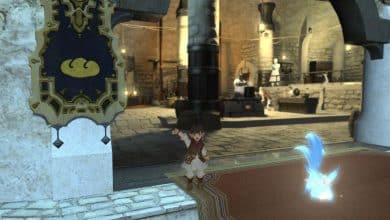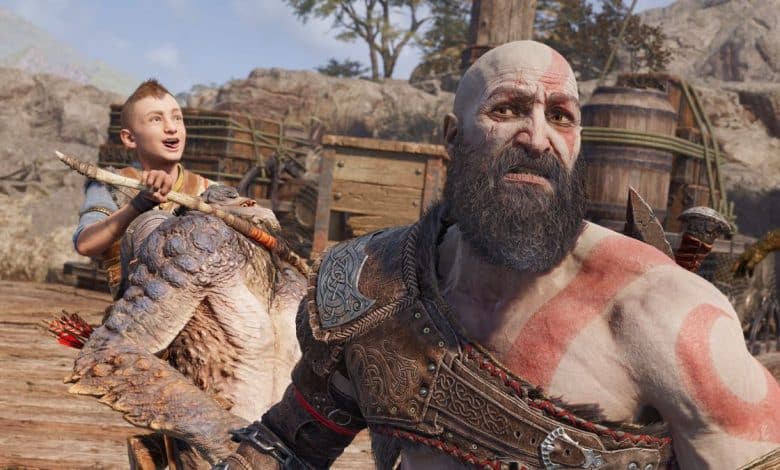
Les paramètres de capture PS5 peuvent être configurés pour capturer des captures d’écran, des clips vidéo et même pour diffuser des séquences en direct de vos meilleurs moments de jeu s’ils sont correctement configurés. Vous pouvez basculer entre les fichiers MP4 et WebM, éditer des clips de jeu et bien plus encore, mais comment faites-vous cela et quel est l’avantage de tout cela ? Nous vous expliquerons ici tout ce que vous devez savoir sur les paramètres de capture de la PS5.
Comment changer le format vidéo de capture PS5
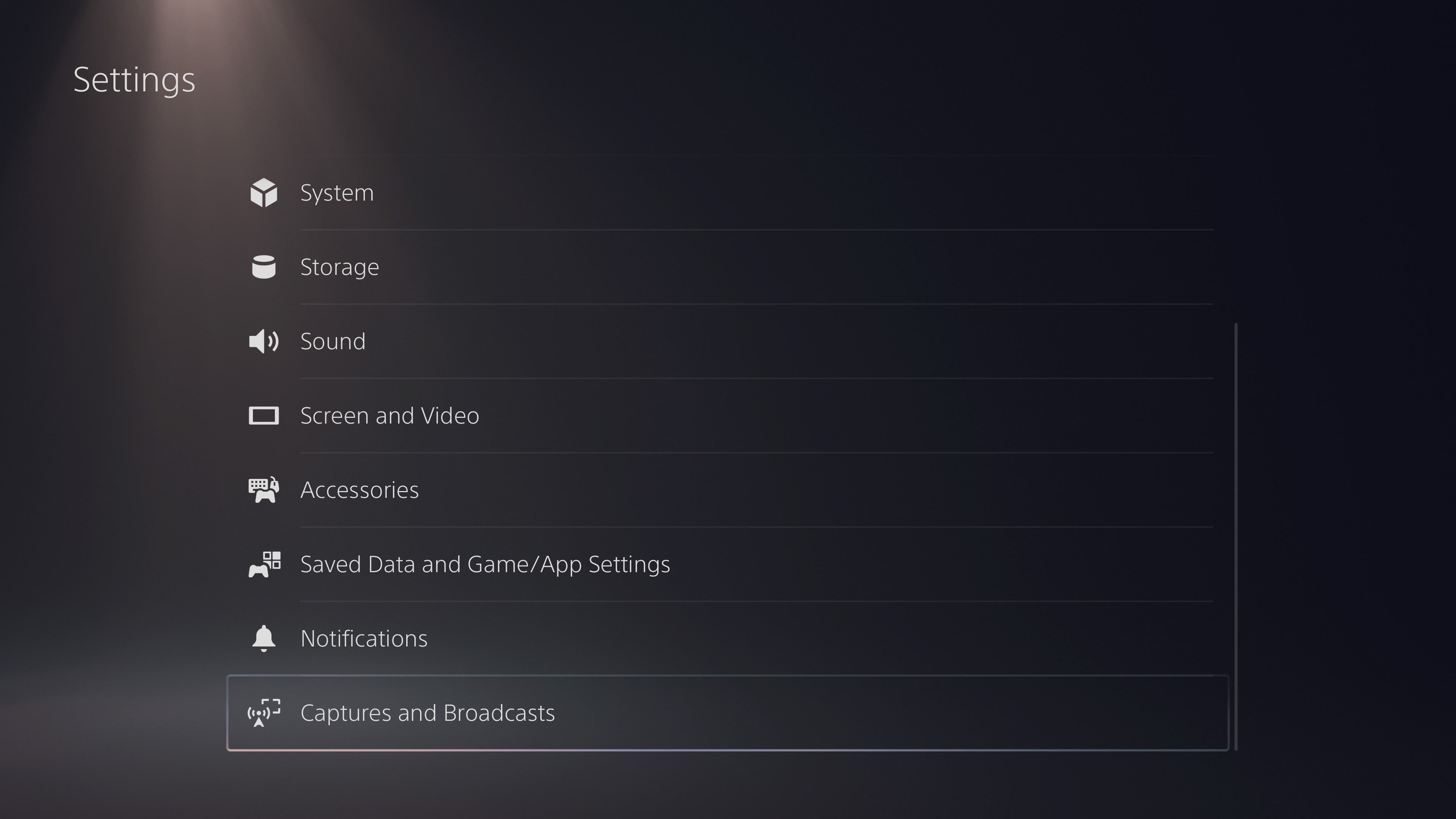
Les deux options de format de capture vidéo PS5 cette fois-ci sont soit WebM (par défaut) soit le MP4 plus universel. Pour changer le format vidéo PS5 entre WebM ou MP4, accédez aux paramètres via le petit rouage en haut à droite du menu principal, à côté de votre profil et naviguez vers le bas où vous trouverez des captures et des diffusions.
Vous y trouverez trois options : Captures, Diffusions et Trophées.
Choisissez l’option Capturé et vous verrez « Format du clip vidéo » comme troisième option. Sélectionnez-le et vous pourrez changer le format, la résolution et changer certaines options audio.
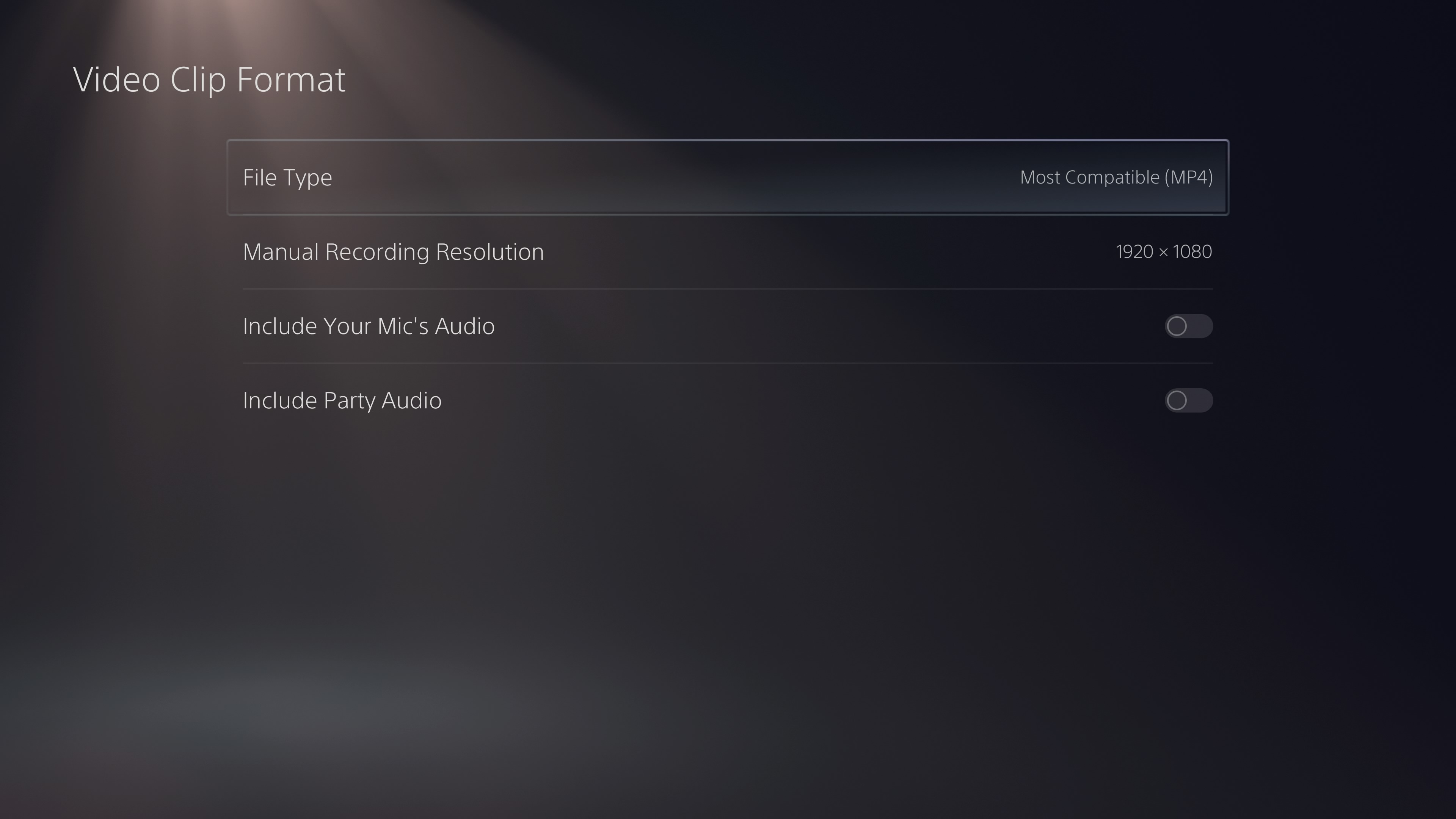
Comment changer la durée du clip de gameplay PS5
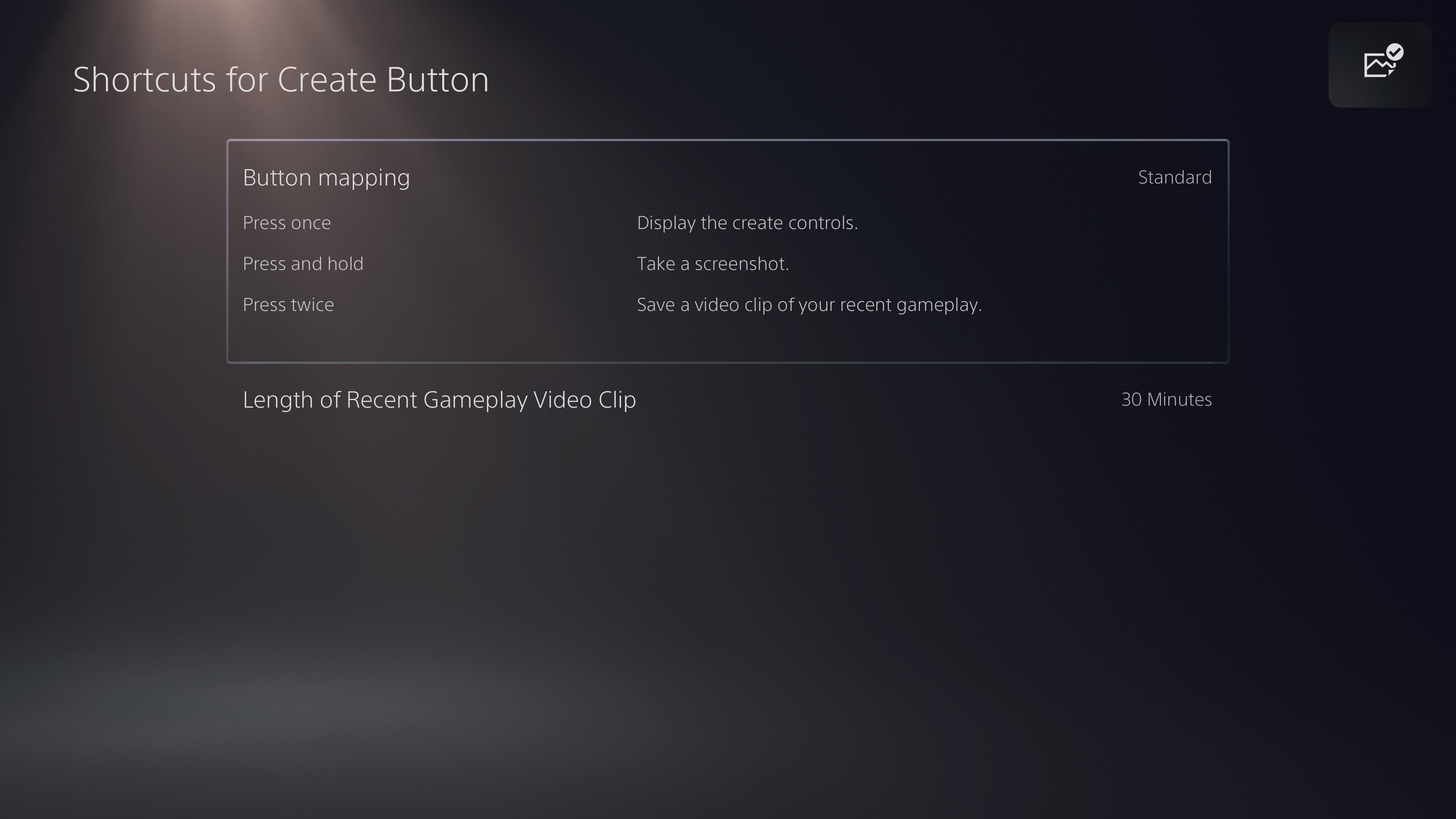
Tout comme sur PS4, vous pouvez capturer à l’envers si quelque chose de cool se produit et que vous souhaitez l’enregistrer en appuyant deux fois sur le bouton Créer (le nouveau nom du bouton Partager). Cependant, la valeur par défaut est initialement définie sur 30 secondes, vous pouvez donc la modifier si vous souhaitez économiser davantage.
Pour modifier la longueur du clip de gameplay PS5, dirigez-vous vers Paramètres en haut à droite du menu d’accueil et sélectionnez Options de capture et de diffusion en bas. Sous les options Captures, sélectionnez Raccourcis pour le bouton Créer. Cela montre et vous permet de modifier les commandes ainsi que de sélectionner l’option Longueur du clip vidéo de jeu récent. Les choix incluent 15 secondes, 30 secondes, 3 minutes, 5 minutes, 15 minutes 30 minutes et 1 heure. Choisissez ce que vous voulez et vous êtes prêt à partir.
Comment changer le format de capture d’écran PS5
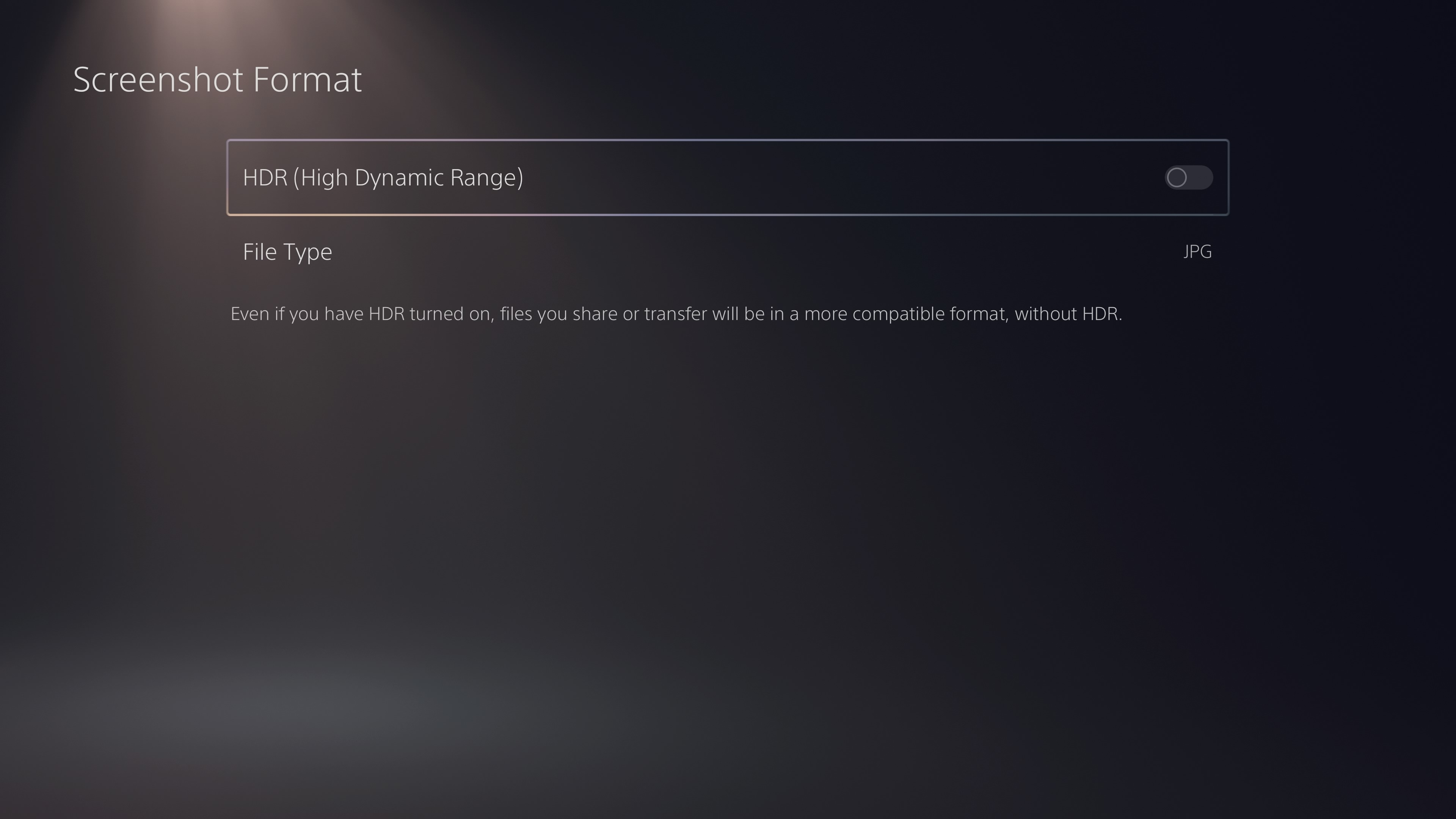
Vous ne pensez peut-être pas avoir besoin de changer le format de capture d’écran PS5, mais il existe des options pratiques que vous devriez vérifier. Rendez-vous dans Paramètres dans le menu d’accueil et dirigez-vous vers les options de capture et de diffusion en bas. Dans la première option Captures, vous verrez une option Format de capture d’écran. Là, vous pourrez choisir entre jpg et png, ainsi que décider d’avoir HDR sur les écrans ou non. N’oubliez pas que le HDR n’aura fière allure que sur un écran compatible HDR, ce n’est donc peut-être pas toujours le meilleur choix.
Revue PS5 | Transférer des jeux sur le disque dur PS5 | Comment utiliser une manette PS4 avec PS5 | Où est le bouton d’alimentation PS5 | Explication du mode veille PS5 | Meilleur SSD PS5 | Meilleurs disques durs externes PS5 | Casques PS5 | Jeux PS5 à venir | Comment télécharger des sauvegardes PS4 sur PS5 | Offres PS5